No.003
ページ単位で選択し削除したい
2003/2007/2010/2013/2016/2019
Wordにおいて、単語単位、行単位、段落単位、全選択といった選択は、マウス操作などで簡単にできますね。
しかし残念ながらページ単位で選択するという機能自体はありません。
このお問い合わせは昔から聞かれるのですが、その点の改善は今のところありません。
したがいましてページ単位の選択削除は、ページ単位の選択をなるべく楽に行うかということになり、いくつかご案内いたします。
削除は「Delete」キーを押してください。
<方法1. 大きく選択する方法>
大きい範囲の基本の選択を以下に確認しておきましょう。
これらの操作の際、できればなるべくページの表示倍率を小さ目にした方が操作がしやすいです。
例えば、2ページや3ページの表示にすると、選択がしやすいのと、削除後の全体像を見通せるのでいいと思います。
- 先頭箇所にカーソルを置いておき、スクロール、選択最後のカーソル位置をねらって「Shift」キーを押しながらクリック
- 先頭の左余白マウスポインターをおき、白い矢印のマウス ポインターの状態でドラッグ
- 先頭箇所にカーソルを置いておき、「Ctrl」+「Shift」+「↓」をずーっと押して選択
表示倍率は、Word右下のズーム スライダー(下図の赤いしるし)を使用するのが早いですが、[表示]タブ - [ズーム]グループで設定もできます。
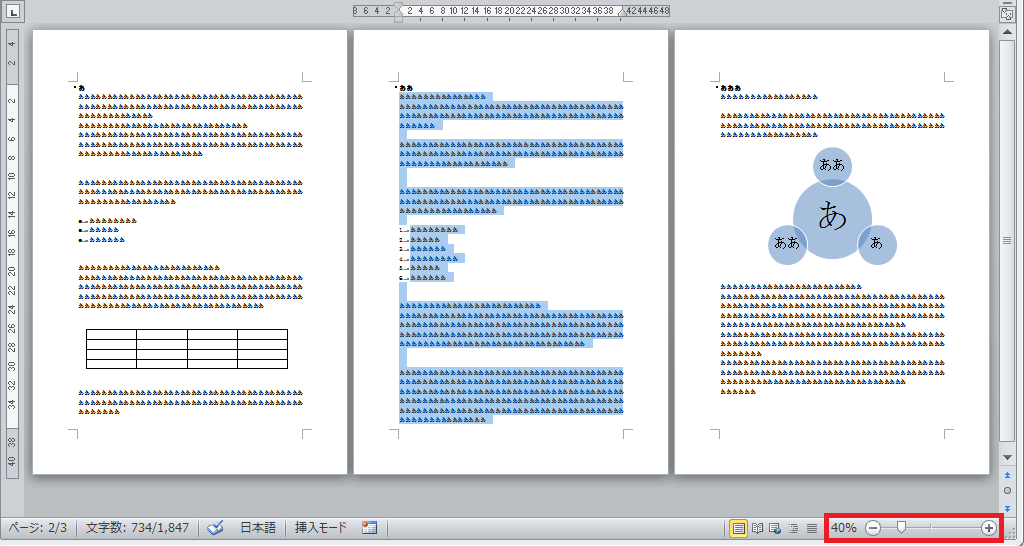
<方法2. [ジャンプ] で1ページを選択>
以下、[ジャンプ] を使用した選択方法です。
少し面倒に感じるかもしれませんが、こういった機能があることも確認しておきましょう。
- 削除予定ページ内の任意の位置にカーソルを置きます。
- ショートカット キー「Ctrl」+「G」で、[検索と置換]ダイアログ ボックス の[ジャンプ]タブ を開きます。
本来は[ホーム]タブ - [編集]グループ - [検索] - [ジャンプ] です。 - [移動先] が [ページ] となっていることを確認し、[ページ番号]ボックス に「\page」と入力し、[ジャンプ]ボタン をクリックします。
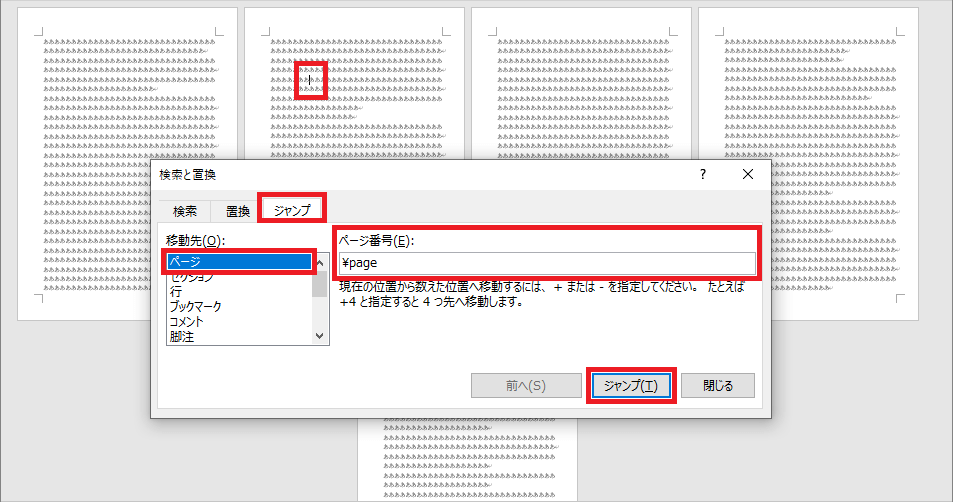
- その1ページが選択されます。
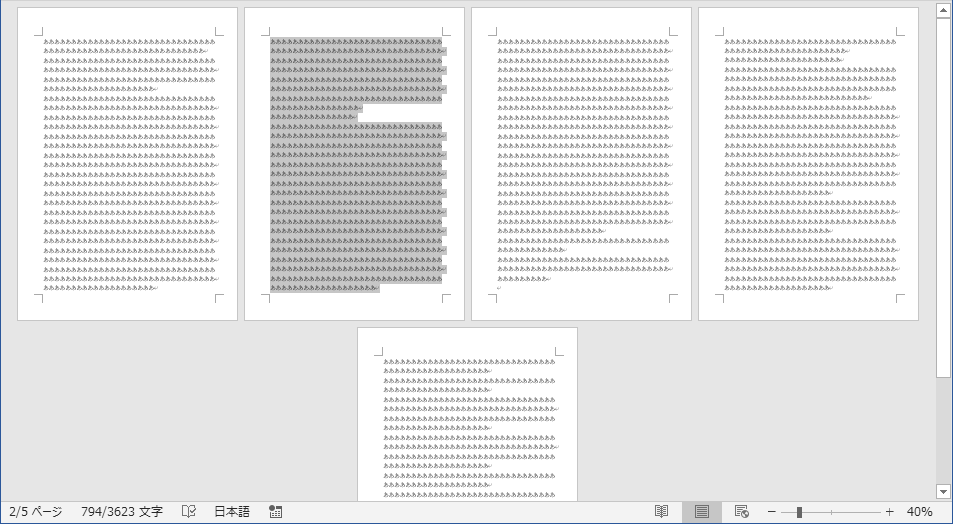
この方法は、Microsoftの次のページを参考にしました。
Word でページを削除する - Office サポート
<方法2. [ジャンプ] と拡張選択で複数ページ選択>
[ジャンプ] 機能を少し応用した、複数ページを選択する方法です。
途中ファンクション キーを使用し、特殊な選択モードに切り替えます。
- 削除予定のページ、例えば2~4ページを選択するとします。
- ショートカット キー「Ctrl」+「G」で、[検索と置換]ダイアログ ボックス の [ジャンプ]タブ を開きます。
[ページ番号]ボックス に「2」と入力し、[ジャンプ]ボタン をクリックします。
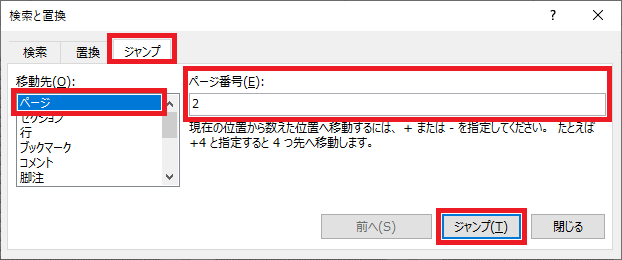
これで、2ページの先頭にカーソルがある状態となっています。
もしくは先頭位置は手動でクリックします。 - 本文に戻りカーソルのある先頭位置そのままで、「F8」キーを押します。
これで、[選択範囲の拡張]モード という、その位置を起点とする選択モードとなります。(後述) - [検索と置換]ダイアログ ボックス の [ジャンプ]タブ を表示し、[ページ番号]ボックス に選択したい最終ページ番号に +1 をした値「5」と入力し、[ジャンプ]ボタン をクリックします。
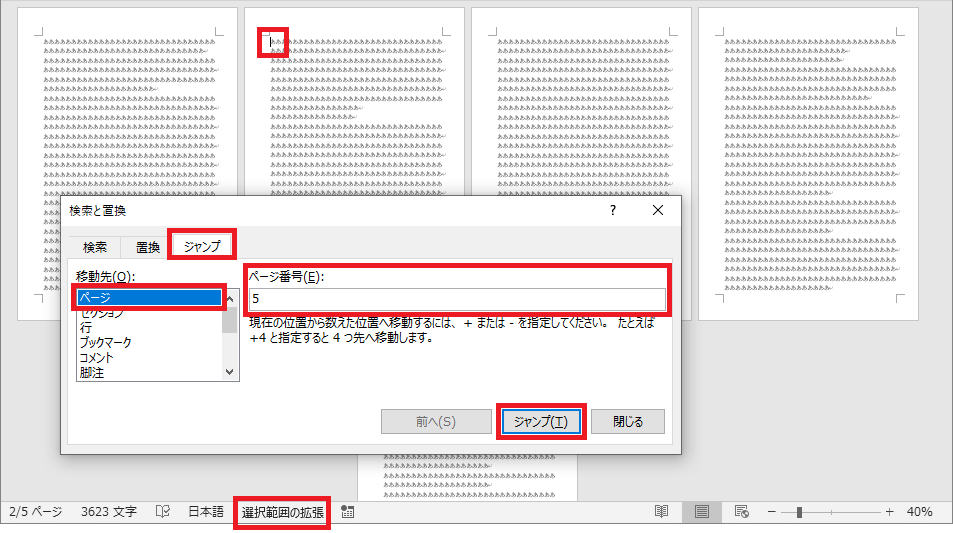
- 2~4ページが選択されます。
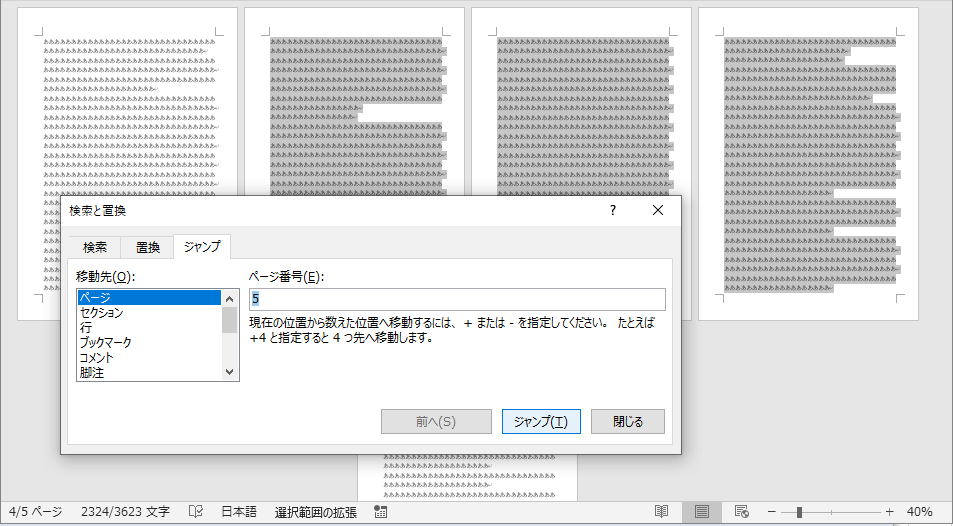
ヘルプmemo
<選択範囲の拡張>
Word、Excel でファンクション キー「F8」に設定されています。
選択していている場所を起点として、選択範囲が拡張していきます。
ステータス バー の何もないところを右クリック - [選択モード] をクリックし、チェックが入るようにしておくと、[選択範囲の拡張]モード となったときに、ステータスバーに「選択範囲の拡張」と表示されます。(上記手順4の画像参照)
[選択範囲の拡張]モード をオフにするには、「ESC」、または「F8」キーを押します。
今回は「Delete」キー を押した段階で、[選択範囲の拡張]モード はオフとなります。
ファンクション キーは不意に押してしまうこともありますので、この機能があることは知っておいた方がよいでしょう。
